参加者をミーティングに招待する方法
ミーティングを立ち上げたら参加メンバーを招待します。今回は一番スタンダードなメールでの招待をメインに解説していきますが、慣れてきたら他にも便利な共有方法があるのでそちらも併せて簡単に説明します。
1.Zoomを立ち上げ、画面下部の「参加者」アイコンを選択します。
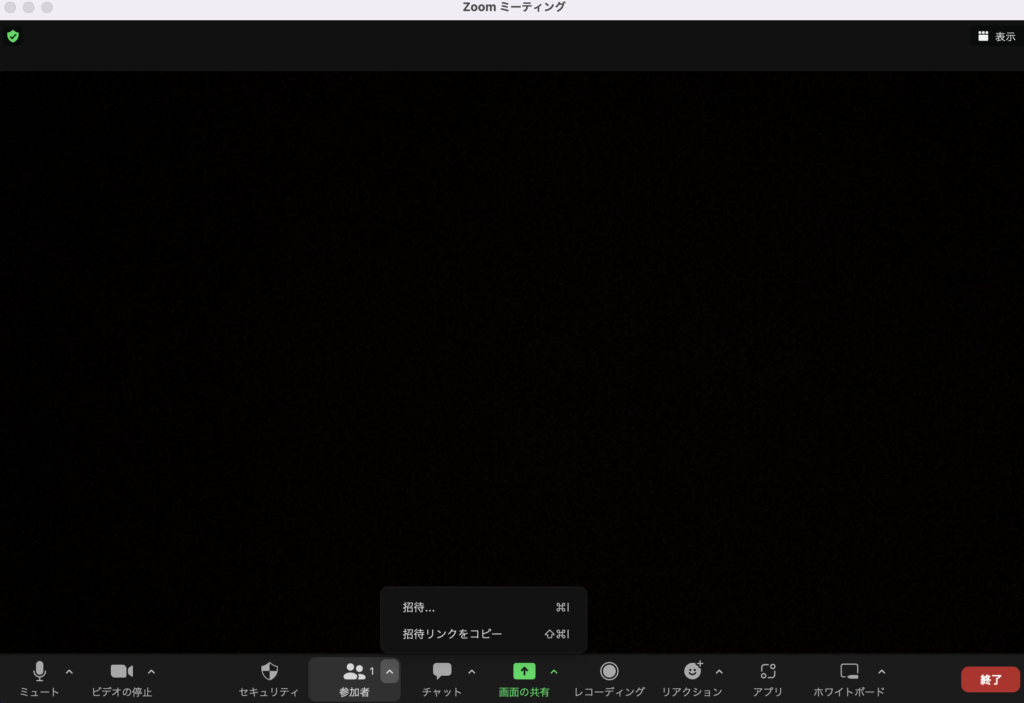
2.「参加者アイコン」をクリックすると画面右側に参加者一覧が表示されます。すでに登録されている友人が入ればここにリストアップされます。招待したい人の名前を選択しましょう。
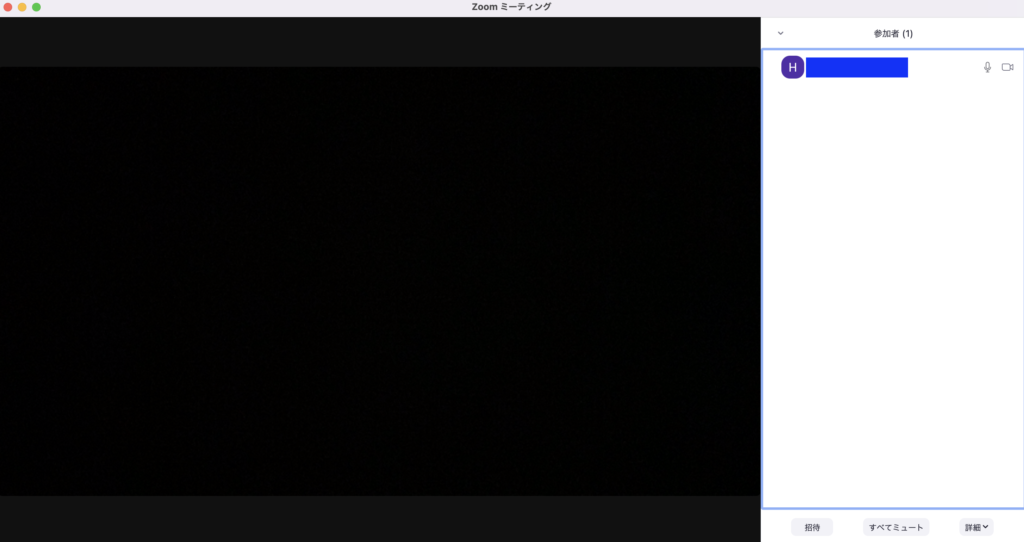
3.初めての相手や、登録されていない人を招待する場合は画面下の「招待」をクリックします。
4.「ミーティングに参加するように相手を招待」というウインドウが表示されるので、画面左下にある「招待リンクをコピー」か「招待のコピー」を選択します。
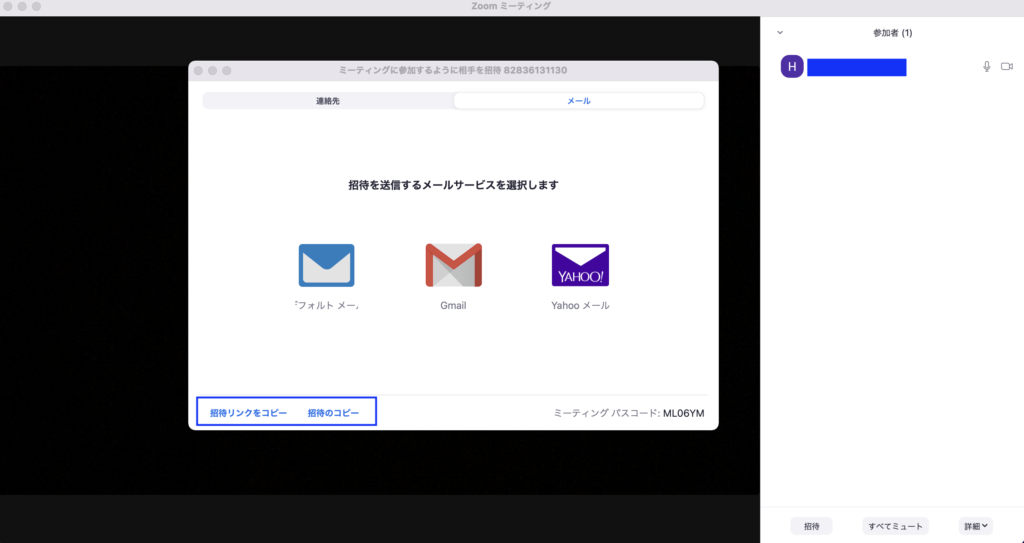
招待リンクをコピーを選択した場合、URLのみがコピーされます。一方で「招待のコピー」は簡単な招待文とURLが一緒にコピーされるので、手早く送りたい方にはおすすめです。仕事で利用する際はご自分で作成した文章にURLを添える方が丁寧な印象になるでしょう。
5.招待したい人のメールに先ほどのコピーを貼り付けて送信します。
6.相手がメールのURLから入室すれば参加完了です。
ミーティングパスコードの共有でも参加可能
URLの共有以外にもミーティングに招待する方法があります。おすすめは簡単なミーティングパスコードの共有です。招待画面の右下に表示されている小さなランダムな英数字は、全てのミーティングルームに割り当てられた部屋番号のようなもの。この番号を知っていればミーティングに参加が可能になります。
ミーティングを予約することもできる
Zoomのホーム画面の左下に「スケジュール」というカレンダーアイコンがあります。ここからミーティングの予約が可能です。開催日時が決まっている場合は、あらかじめミーティングルームを作ってスケジュールに入れておきましょう。ミーティング参加者とiCloudやGoogleカレンダーを共有していれば全員がカレンダーからミーティングルームに入ることができます。Googleカレンダーなら開催時間前にリマインド設定もできるので、参加忘れを防ぐことができます。
